WordPress'te Arama Çubuğu Nasıl Eklenir (Ücretsiz Yöntem)
Yayınlanan: 2024-03-21WordPress sitenizin herhangi bir yerine nasıl arama çubuğu ekleyeceğinizi öğrenmek ister misiniz?
Herhangi bir sayfaya, gönderiye veya kenar çubuğuna arama çubuğu ekleyebilirsiniz. Bunu web sitenizin üstbilgi veya altbilgi bölümüne bile ekleyebilirsiniz.
Bu eğitimde size siteniz için kolayca bir arama motorunu nasıl oluşturacağınızı, bunu ihtiyaçlarınıza göre nasıl özelleştireceğinizi ve ardından sitenize kolaylıkla nasıl ekleyeceğinizi göstereceğiz.
Bu Eğitimde Neler Var?
- WordPress Arama Çubuğu Oluşturmak için Neye İhtiyacınız Var?
- WordPress'te Arama Çubuğu Nasıl Eklenir?
- 1. Adım: Varsayılan WordPress Arama Çubuğunu Sitenize Ekleyin
- Adım 2: WordPress Arama Çubuğu Nasıl Geliştirilir?
- Bonus: WordPress'e Canlı Ajax Arama İşlevi Ekleme
- WordPress Arama Çubukları hakkında SSS
Neden WP101'e Güvenmelisiniz?
WP101 olarak, binlerce kişiye WordPress'i öğretme konusunda 16 yıldan fazla deneyime sahibiz. WordPress uzmanlarından oluşan ekibimiz, sizin için en iyi çözümleri bulmak için eklentileri inceler ve süreçlerini test eder. Ayrıca, en son bilgileri aldığınızdan emin olmak için WordPress ve pazarlama dünyasındaki değişikliklere ayak uydurmak amacıyla içeriğimizi düzenli olarak güncelliyoruz.
WordPress'e yeni mi başlıyorsunuz? Kolay video eğitimlerini izleyerek öğrenmeyi mi tercih edersiniz? Kursumuza kaydolun ve web sitenizin tüm potansiyelini ortaya çıkarın:
WordPress 101 »
7 günlük ücretsiz denemenin yanı sıra 14 günlük risksiz para iade garantisi de mevcuttur; böylece gönül rahatlığıyla katılabilir ve bugün öğrenmeye başlayabilirsiniz.
WordPress Arama Çubuğu Oluşturmak için Neye İhtiyacınız Var?
WordPress'in yerleşik bir arama özelliği vardır ancak bunu istediğiniz sonuçları gösterecek şekilde özelleştiremezsiniz. Ayrıca, arama doğru olmadığından çoğu durumda kullanıcılar muhtemelen alakasız ve eksik sonuçlar bulacaktır.
Günümüz dünyasında kullanıcılar aradıklarını anında bulabilmek istiyor. Ayrıca otomatik düzeltme, otomatik tamamlama önerileri, canlı arama, özel arama parametreleri ve filtreler gibi özellikleri de istiyorlar.
Bu nedenle SearchWP gibi güçlü bir arama eklentisi kullanmanızı öneririz.

SearchWP en iyi WordPress arama eklentisidir. Kullanıcılarınızın tam olarak aradıklarını bulmalarını sağlamak için gelişmiş algoritmalar kullanır. Artık alakasız içerikleri taramanıza gerek yok.
Gönderiler, sayfalar, medya, e-Ticaret ürünleri, PDF, Office belgeleri ve daha fazlası dahil olmak üzere sitenizdeki her şeyi aramanıza olanak tanır.
Artık bu eklentiyle kontrol sizde. Sitenizde kendi Google aramanız gibi bir şey oluşturabilirsiniz. Bir kullanıcı bir şey aradığında neyin önemli olduğunu, neyin olmadığını söyleyebilirsiniz, yalnızca alakalı sonuçlar görünür.
Kullanıcılarınızın yalnızca blog gönderileri aracılığıyla arama yapabilmesini mi istiyorsunuz? SearchWP bunun için özel arama motorları oluşturmanıza olanak tanır. Yalnızca gönderiler veya ürünler için bir arama motorunuz olabilir.
Bu şekilde, bir kullanıcı alışveriş sayfanızda ürün aradığında yalnızca ürün sonuçlarını görür. Ancak blog arşivinize göz atıyorlarsa oradaki arama çubuğu yalnızca blog yazısı sonuçlarını gösterecektir.
SearchWP ayrıca aşağıdakileri içeren gelişmiş özelliklerle birlikte gelir:
- Çoklu arama motorları
- Kolay algoritma özelleştirmesi
- Anahtar kelime kökeni
- Gelişmiş özel alanlar desteği
- WooCommerce ve Easy Digital Downloads entegrasyonu
- Sonuçlara dahil et/hariç tut
- Tüm WordPress temalarıyla çalışır
- Arama İstatistikleri ve Analizler
En iyi yanı, her özelliğin fare düğmelerinizi tıklatarak etkinleştirilebilmesi veya devre dışı bırakılabilmesidir. Bu yüzden yeni başlayanlar için de harika!
Artık SearchWP'yi neden kullanmanızı önerdiğimizi bildiğinize göre, eğitime başlayalım.
WordPress'te Arama Çubuğu Nasıl Eklenir?
İlk olarak, varsayılan arama çubuğunu WordPress'e nasıl ekleyeceğinizi göstereceğiz. Daha sonra size SearchWP kullanarak nasıl özelleştireceğinizi göstereceğiz.
1. Adım: Varsayılan WordPress Arama Çubuğunu Sitenize Ekleyin
Başlamak için öncelikle sitenizin kenar çubuğuna veya altbilgisine bir arama çubuğu ekleyelim.
WordPress yönetici panelinizin içinde Görünüm »Widget'lar sayfasına gidin.
Burada artı '+' işaretini kullanarak yeni bir blok ekleyebilir ve ardından mevcut giriş çubuğuna 'arama' yazabilirsiniz.
Arama bloğunun göründüğünü göreceksiniz. Görünmesini istediğiniz yere sürükleyip bırakmanız yeterlidir. Bunu kenar çubuğunuza veya alt bilginize bu şekilde ekleyebilirsiniz.

Daha sonra bunu herhangi bir gönderiye veya sayfaya eklemek için blok düzenleyicide açın. Tıpkı widget alanında olduğu gibi '+' simgesini kullanarak yeni bir blok ekleyebilirsiniz. Şimdi arama bloğunu arayın ve sayfanıza ekleyin.

Yer tutucuyu burada özelleştirebilirsiniz. Arama alanına 'Arıyorum…' metnini ekledik. Çubuğun sağ tarafında otomatik olarak arama simgesi bulunur.
Artık gönderiyi yayınladığınızda, kenar çubuğunun yanı sıra yayınınızda da arama çubuğunun göründüğünü görmelisiniz.

Bunun gibi, arama çubuğunu ana sayfa gibi belirli ön uç sayfalara ekleyebilirsiniz. Bu kadar basit. Ancak bu arama çubuğunu kullandıkça yapabileceklerinizin sınırlı olduğunu fark edeceksiniz.
Öyleyse bu arama işlevini nasıl özelleştirebileceğinize ve geliştirebileceğinize geçelim.
Adım 2: WordPress Arama Çubuğu Nasıl Geliştirilir?
Daha önce de belirttiğimiz gibi, size özelleştirilmiş bir arama çubuğunun nasıl oluşturulacağını göstermek için SearchWP kullanacağız. Bu nedenle yapmanız gereken ilk şey, sitenize SearchWP eklentisini yükleyip etkinleştirmektir.
SearchWP web sitesinde bir hesap için kaydolun. Daha sonra bir eklenti dosyası ve lisans anahtarı alacaksınız.
Bu eklenti dosyasını WordPress sitenize Eklentiler »Yeni Ekle » Eklentiyi Yükle altında yüklemeniz gerekecektir.

Yükleyip etkinleştirdikten sonra Ayarlar »Genel sayfasına gidebilirsiniz. Lisans anahtarını buraya yapıştırın ve Anahtarı Doğrula düğmesine basın.
Artık arama motorunuzu özelleştirmeye hazırsınız.
SearchWP, sitenize önceden eklediğiniz varsayılan WordPress arama motorunu kullanır. Yani yeni bir motor oluşturmanıza gerek yok. Zaten var olanın üstünde çalışır.
Burada yapacağımız şey algoritmayı özelleştirmek ve kontrol etmektir.
SearchWP Algoritması sayfasına gidin.

Burada sitenizdeki gönderiler, sayfalar, medya dosyaları ve ürünler gibi farklı içerik türleri için ayrı bir bölüm göreceksiniz.
Her bölümün altında, arama motoruna hangi özelliğin daha alakalı olacağını söyleyebilirsiniz. Varsayılan olarak SearchWP, başlığa ve bilgiye daha fazla ağırlık verir.

İlk bölüm 'Mesajlar'a bir göz atalım. Başlığa, içeriğe, bilgi notuna veya alıntıya daha fazla önem verebilirsiniz. Daha fazla ağırlık eklemek için tek yapmanız gereken mavi noktayı sağa kaydırmak. Daha az öncelik vermek istiyorsanız sola taşıyın.

Ayrıca burada öznitelikler ekleyebilir/kaldırabilirsiniz. 'Öznitelik Ekle/Kaldır' düğmesine tıklarsanız bir açılır pencere görünecektir. Bu, kaynaklar, özel alanlar ve sınıflandırmalar gibi daha fazla seçenek içerir.

Bu açılır pencereden çıktığınızda sağ tarafta bu bölümün kurallarını düzenleme seçeneğini de göreceksiniz.
Nitelikler ve kurallar her bölüm için farklılık gösterecektir. Örneğin Medya bölümünü ele alalım; belge, başlık, içerik, bilgi ve alıntıya göre nitelik uygunluğunu belirleyebilirsiniz.
Kuralları düzenlerseniz, 'Yalnızca dosya türü varsa girişleri göster' şeklinde varsayılan bir kural görürsünüz ve tüm belgeler, PDF'ler, düz metin, resimler, videolar ve çok daha fazlası gibi seçenekler arasından seçim yapabilirsiniz.

Bu şekilde her bölüme birden fazla kural ekleyebilirsiniz. Arama motorunu özelleştirmeyi tamamladığınızda üstteki 'Kaydet' düğmesine basın.

Bunu yaptığınızda, arama motoru sitenizde çalışacak ve tüm içeriğinizi yeniden dizine ekleyecektir. Kaydet düğmesinin altında bir Dizin Durumu göreceksiniz. İşlem genellikle sitenizdeki içeriğin boyutuna bağlı olarak birkaç dakika sürer.
'%100'e ulaştığında indeksleme işlemi tamamlanmıştır.

Artık benzersiz ve özelleştirilmiş arama algoritmanız kuruldu. Artık sitenize eklediğiniz herhangi bir arama çubuğu SearchWP'nin algoritmasıyla çalışacaktır.
Bu kadar! WordPress sitenize başarıyla bir arama çubuğu eklediniz ve bunun da ötesinde, arama algoritmasını web sitenizin benzersiz ihtiyaçlarına uyacak şekilde nasıl özelleştireceğinizi öğrendiniz.
Bonus: WordPress'e Canlı Ajax Arama İşlevi Ekleme
Canlı Ajax Arama, bir web sitesinde arama yapmayı daha hızlı ve daha kolay hale getiren bir özelliktir
Kullanıcı sorgusunu yazarken, yeni bir sayfanın yüklenmesini beklemek zorunda kalmadan eşleşen arama sonuçlarını gerçek zamanlı olarak görebilir. Yani arama sorgularında her değişiklik yaptıklarında, yeni sonuçlar açılır menüde otomatik olarak doldurulacaktır.
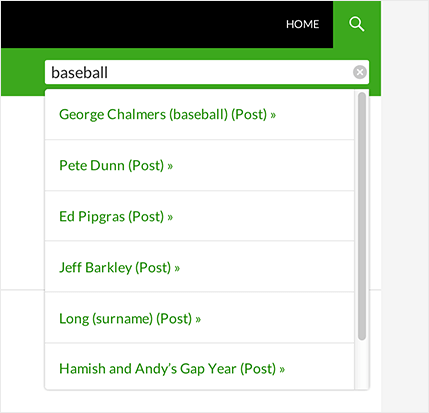
SearchWP, WordPress Eklenti Dizininde bulunan ücretsiz bir eklenti sunar. Bunu WordPress yönetici kontrol panelinizde Eklentiler »Yeni Ekle altında arayabilirsiniz.
Bulduğunuzda sitenize SearchWP Live Ajax Search eklentisini yükleyin ve etkinleştirin. İşlem tamamlandıktan sonra sitenizdeki her arama çubuğu, oluşturduğunuz özel WordPress arama formları da dahil olmak üzere canlı Ajax aramasını otomatik olarak kullanacaktır.
Adım adım eğitim için şuna göz atın: » WordPress Sitenize Canlı Ajax Araması Nasıl Eklenir?
Bu eğitim için sahip olduğumuz tek şey bu. Umarız WordPress sitenize bir arama çubuğu eklemeyi faydalı bulmuşsunuzdur.
Daha sonra, sitenize Nasıl Açılır Form Ekleneceğini ve Çarpıcı Bir Resim Galerisi Nasıl Ekleneceğini de öğrenmek isteyebilirsiniz.
WordPress Arama Çubukları hakkında SSS
Arama çubuğu SEO'ya yardımcı olur mu?
Bir arama çubuğu dolaylı olarak SEO'ya (Arama Motoru Optimizasyonu) yardımcı olabilir:
- Kullanıcı deneyimini iyileştirin
- Etkileşimi artırın
- Hemen çıkma oranını azaltın
Ziyaretçilerin ihtiyaç duydukları bilgileri WordPress web sitenizde hızlı bir şekilde bulabilirlerse sitenizde kalma olasılıkları daha yüksektir.
Arama çubuğu eklemek için Elementor gibi sayfa oluşturucuları kullanabilir miyim?
Evet, Elementor gibi sayfa oluşturucular genellikle manuel kodlamaya gerek kalmadan sayfalarınıza veya şablonlarınıza site arama seçeneği eklemenizi sağlayan yerleşik widget'lar veya modüllerle birlikte gelir.
WordPress web siteme manuel olarak nasıl arama çubuğu ekleyebilirim?
Tema dosyalarınızı (header.php veya sidebar.php gibi) arama formu kodunu içerecek şekilde değiştirerek veya istediğiniz widget alanına bir arama widget'ı eklemek için WordPress widget'larını kullanarak WordPress web sitenize bir arama çubuğu ekleyebilirsiniz.
CSS stillerini değiştirerek arama çubuğunun görünümünü özelleştirmeniz gerekecektir. Bunu doğrudan temanızın CSS dosyasından veya WordPress.org deposunda bulunan özel bir CSS eklentisini kullanarak yapabilirsiniz.
WordPress'teki arama kutusu ile arama widget'ı arasındaki fark nedir?
Arama kutusu, tema dosyalarının içine manuel olarak eklenen ve bir arama giriş alanı ve arama düğmesi oluşturan bir HTML kod pasajıdır.
Öte yandan, bir arama widget'ı, WordPress tarafından sağlanan ve manuel kodlamaya gerek kalmadan WordPress kontrol panelini kullanarak widget alanlarına eklenebilen önceden oluşturulmuş bir işlevselliktir.
Bir arama çubuğu eklemek WordPress web sitemdeki kullanıcı deneyimini geliştirecek mi?
Evet! Bir arama çubuğu eklemek, ziyaretçilerin aradıkları içeriği hızlı bir şekilde bulmalarına olanak tanıyarak WordPress web sitenizdeki kullanıcı deneyimini önemli ölçüde geliştirebilir, böylece hayal kırıklığını azaltabilir ve gezinmeyi geliştirebilir.
WordPress web siteme belirli işlevlere sahip özel bir arama çubuğu eklemek mümkün mü?
Evet, ihtiyaçlarınıza göre özel bir çözüm oluşturmak için SearchWP'yi kullanarak belirli işlevlere sahip özel bir arama çubuğu ekleyebilirsiniz. Bu seçenekler, kategoriye, etikete, özel gönderi türüne, tarih aralığına ve daha fazlasına göre filtrelemeyi içerir ve kullanıcılara arama sorgularında daha fazla esneklik sağlar.
WordPress gezinme menüsüne arama çubuğu ekleyebilir miyim?
Evet, özel kod veya doğrudan WordPress menü yapısına bir arama kutusu eklemenizi sağlayan bir eklenti kullanarak WordPress gezinme menünüze arama çubukları ekleyebilirsiniz. Bazı temalar ayrıca menü araması yapmak için yerleşik seçenekler de sunabilir. SearchWP Modal Arama Formunu öneriyoruz. Bu ücretsiz eklentinin kullanımı kolaydır, her temayla harika görünür ve sitenizin performansını olumsuz etkilemez.
WordPress için başka arama eklentileri var mı?
Evet, ElasticPress ve Ivory Search eklentisi gibi başka arama eklentileri de var. Tam listeye buradan bakın: Kolay Site Gezintisi için En İyi 8 WordPress Arama Eklentisi.
Senin için sahip olduğumuz tek şey bu.
WordPress hakkında daha fazla bilgi edinmek istiyorsanız kolay WordPress kurslarımıza göz atın. Web sitenizin büyümesini en üst düzeye çıkarabilmeniz için sizi WordPress'in tüm ayrıntılarına yönlendiren kısa video eğitimleriyle doludurlar!
7 günlük ücretsiz deneme sürümüyle başlayın.
WordPress 101 »
